Hoe een Realme X-camera-vertraging of vastgelopen probleem te verhelpen?
Android Tips En Trucs / / August 05, 2021
Realme X is een super zakvriendelijke smartphone met een aantal high-end specificaties aan boord die in de prijs van een budgettelefoon zijn gedrukt. Realme X draait op Snapdragon 710 SoC, die een beetje ouder is, maar binnenkort vervangt het door zijn ColorOS-gebruikersinterface die bovenop Android staat, samen met een gigantische 48MP-achterkant camerasensor en een pop-up frontcameramodule allemaal samengeperst in een telefoon met een prijskaartje van louter peanuts (figuurlijk) en dat is een sterk verkoopargument geworden ervoor.
Hoewel gebruikers met een budgettelefoon de neiging hebben compromissen te sluiten over de integriteit, betrouwbaarheid en prestaties van een vlaggenschip-smartphone door veel minder te betalen dan wat vlaggenschip-smartphones zouden kosten, worden sommige problemen veel vervelend. Een van die problemen met Realme X, dat sindsdien veel grip heeft gekregen, is het feit dat de gigantische 48-megapixelsensor aan de achterzijde een gigantisch RAW-gegevensbestand produceert dat de processor mogelijk niet kan om af en toe een ander probleem op te lossen dat we tot nu toe hebben geleerd, het scherm loopt vast nadat je op de afbeelding hebt geklikt in een volledige resolutie van 48 MP of wanneer de telefoon het verwerkt nadat je hebt geklikt het.

Inhoudsopgave
- 0.1 Wat bedoel je met Realme X camera-vertraging of vastlopen?
- 0.2 Wat doet Realme eraan?
-
1 Hoe een Realme X-camera-vertraging of vastgelopen probleem te verhelpen?
- 1.1 Start het apparaat opnieuw op
- 1.2 Probeer gedwongen opnieuw opstarten
- 1.3 Verwijder niet-geoptimaliseerde draagraketten
- 1.4 Wis cachebestanden
- 1.5 Beheer apps op de juiste manier
- 1.6 Maak wat gratis interne opslagruimte
- 1.7 Upgrade het besturingssysteem
- 1.8 Voer een harde reset uit
- 1.9 Meld het aan het Realme-servicecentrum
Wat bedoel je met Realme X camera-vertraging of vastlopen?
Voordat ik een paar manieren kan introduceren waarop u deze Realme X-cameravertraging of vastgelopen probleem kunt oplossen, moet u in de eerste plaats weten wat het is.
Zoals de naam doet vermoeden, hebben beide problemen met name te maken met het vastlopen of vertragen van de camera of het stoppen zonder tijdelijk een uitweg te geven, of het kan minutenlang doorgaan totdat u de apparaat.
Er zijn een paar mogelijke redenen waarom dit zou kunnen gebeuren. Om te beginnen is de processor misschien al volgeboekt door veel andere processen uit te voeren en een dump van te maken 48 MP RAW-afbeeldingen dragen bij aan de ellende, waardoor de camera-app of de telefoon niet meer werkt of crasht weg. Andere mogelijke redenen kunnen defecte draagraketten zijn die gebruikers op hun Realme X-apparaten installeren en die niet zijn geoptimaliseerd om al die rommel te verwerken, enzovoort.
Wat doet Realme eraan?
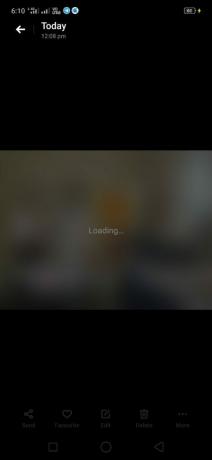
Dat is het meest cruciale deel van de blog, afgezien van een paar tijdelijke oplossingen die ik hieronder heb genoemd (natuurlijk).
Het probleem is dat veel gebruikers de camera-vertraging of vastlopen op Realme X hebben gemeld en het submerk van Oppo doet veel om het probleem op te lossen. Het heeft het probleem overgedragen aan zijn camera-testafdeling, waar het bedrijf software zou kunnen uitbrengen update of een reeks ervan om het probleem op te lossen, iets wat Xiaomi deed met zijn Xiaomi Redmi Note 7 Pro ook. Het kan de problemen een voor een oplossen met behulp van patches of het elimineren met een grote software-update, zoals gezegd.
Maar Realme heeft niet precies duidelijk gemaakt wanneer het dat gaat doen, dus we zullen ons moeten houden aan een paar tijdelijke oplossingen die ik heb samengesteld hieronder moet dat helpen om tijdelijk met het probleem weg te komen, zo niet permanent, totdat Realme geen software-update pusht het.
Hoe een Realme X-camera-vertraging of vastgelopen probleem te verhelpen?
Hier zijn verschillende methoden en oplossingen die u kunt gebruiken om het probleem in ieder geval tijdelijk op te lossen.
Start het apparaat opnieuw op
Op het moment dat je voelt of de telefoon of de camera-app zou crashen, zet je het apparaat gewoon uit en laat je het even staan. Druk nogmaals op de aan / uit-knop om het in te schakelen. Dit werkt alleen als het scherm en de hardwareknoppen beide correct werken. Probeer in plaats daarvan gedwongen opnieuw op te starten. Het opnieuw opstarten van het apparaat werkt op meerdere manieren omdat het opgeslagen geheugen en andere bronnen ontlast het verbeteren van de prestaties terwijl u tijdelijke problemen of glitches oplost die u mogelijk bent tegengekomen voordat.
Probeer gedwongen opnieuw opstarten
Merk op dat de procedure kan verschillen als u een andere Oppo- of Realme-smartphone gebruikt dan Realme X. Deze methode is handig als de telefoon is vastgelopen en u geen opties op het scherm kunt aanraken, waardoor u deze niet meer kunt uitschakelen.
Om een gedwongen herstart uit te voeren, drukt u tegelijkertijd op de aan / uit-knop en de knop Volume omlaag.
Houd het vast totdat het Realme- of Oppo-logo op het scherm verschijnt en dan kun je de knoppen loslaten.
De telefoon wordt na een paar seconden uitgeschakeld en opnieuw opgestart.
Als dit niet het geval is, houdt u de aan / uit-knop een tijdje ingedrukt om de telefoon aan te zetten.
Verwijder niet-geoptimaliseerde draagraketten
Als er launchers op je Realme X zijn geïnstalleerd die niet goed zijn geoptimaliseerd, krijg je als geen ander driftbuien. Het duurt langer om apps te verwerken en kan hier en daar crashen, wat een duidelijk teken is. U kunt draagraketten installeren die Realme X ondersteunen zonder de premiumprestaties in een letterlijke smartphone uit de budgetcategorie te veranderen. De procedure om de app van een opstartprogramma te verwijderen is vergelijkbaar met hoe u een app zou verwijderen, d.w.z. via Instellingen >> Apps >> Klik op [Launcher] >> Verwijderen.
Wis cachebestanden
Elke app verzamelt cachebestanden en afhankelijk van het app-gebruik kan het cachegeheugen toenemen slaat alle cruciale gegevens op die u nodig hebt om toegang te krijgen tot een app of service zonder opnieuw overheadkosten uit te voeren en opnieuw. U moet van tijd tot tijd cachebestanden wissen, waarvoor u altijd naar Instellingen >> Opslag >> Cachegeheugen voor Android Pie of lager kunt gaan. Ga daarentegen naar Instellingen >> Apps en klik op individuele apps en selecteer ten slotte ‘Cache wissen’ om de procedure te beëindigen.
Beheer apps op de juiste manier
Er is een overvloed aan apps beschikbaar in de Google Play Store, maar het ding om in gedachten te houden is dat u apps moet installeren die u op de een of andere manier nuttig vindt en niet alle apps die u kunt zien. Het is cruciaal om apps te downloaden die hun reputatie hebben, omdat veel apps de maan beloven, maar kwaadaardige codes verborgen hebben, dus pas op. Verwijder apps die je niet nodig hebt en schakel die bloatware of vooraf geïnstalleerde apps uit die je niet op je telefoon gebruikt, maar die je ook niet kunt verwijderen.
Maak wat gratis interne opslagruimte
Realme X wordt geleverd met verschillende interne opslagoplossingen, wat betekent dat je gemakkelijk een telefoon met meer interne opslag kunt kiezen door wat meer te betalen. Het probleem is dat de telefoon interne opslag gebruikt om veel van uw gegevens op te slaan, inclusief apps en gebruik om de apps te verwerken wanneer dat nodig is in combinatie met het gebruik van RAM. Het systeem kan eronder lijden als er geen of minder interne opslag is en aangezien de telefoon 48 MP-afbeeldingen moet verwerken, heeft hij intern vrij veel vrije ruimte nodig om het voor elkaar te krijgen.
Afhankelijk van wat u wilt doen, kunt u de gegevens naar de cloud verplaatsen en wat ruimte vrijmaken, of u kunt deze verwijderen of u kunt een geheugenkaart kopen om zonder problemen toegang te krijgen tot de gegevens.
Upgrade het besturingssysteem
Systeemupdates en upgrades zijn iets dat u moet volgen om de telefoon maandenlang gezond te houden en tegelijkertijd eventuele problemen en bugs op te lossen die u onderweg tegenkomt. Google verstuurt ongeveer elke maand beveiligingsupdates, terwijl updates en upgrades van het besturingssysteem ook steeds vaker voorkomen, aangezien hier Realme X wordt uitgevoerd ColorOS, een aangepaste versie gemaakt door Oppo / Realme op basis van Android, wat betekent dat ze updates kunnen verzenden zodra het probleem is opgelost gedetecteerd.
Nu Realme het probleem heeft erkend en aan een software-update werkt, zal het het probleem zal praktisch het bestaan ophouden of het zal in ieder geval voor de meeste gebruikssituaties worden geëlimineerd, zo niet alle. U kunt controleren of er updates in behandeling zijn of zo, u kunt de genoemde methode gebruiken.
Start eerst de app Instellingen op uw apparaat en ga verder naar Systeem.
Selecteer nu ‘Geavanceerd en systeemupdate’ waar u een vermelding moet krijgen als er een update beschikbaar is.
Zo ja, download het en installeer het; zo nee, dan moet u enige tijd wachten tot een nieuwe update via OTA wordt gepusht en ondertussen kunt u altijd andere methoden gebruiken die in deze gids voor probleemoplossing worden vermeld.
Houd er rekening mee dat Realme het probleem heeft erkend en dat de meest waarschijnlijke manier van handelen het verzenden van software-updates naar de getroffen apparaten is. De smartphonemaker heeft de datum nog niet bevestigd, dus u moet de komende updates in de gaten houden en deze na ontvangst gebruiken.
Voer een harde reset uit
Noem het een oplossing om een tijdelijke of vaak voorkomende niet-hardware-gerelateerde methode te elimineren, harde reset werkt in veel gevallen als u bereid bent om van tevoren een back-up te maken van alle gegevens, kunt u een harde reset uitvoeren op uw apparaat die het probleem moet oplossen voor zeker.
Stap 01: schakel het apparaat uit.
Stap 02: Druk een paar seconden tegelijk op de knop Volume omlaag + Aan / uit totdat de telefoon wordt ingeschakeld.
Stap 03: Laat de knoppen los wanneer u een Android-logo op het scherm ziet.
Stap 04: Gebruik volumeknoppen om door de menu-items te navigeren en gebruik de aan / uit-knop om te selecteren.
Stap 05: U moet ‘gegevens wissen / fabrieksinstellingen herstellen’ selecteren en hetzelfde bevestigen door ‘ja - verwijder alle gebruikersgegevens’ te selecteren en de telefoon moet de rest zeker doen.
Meld het aan het Realme-servicecentrum
Hoewel het probleem met de Realme X-camera of vastlopen door Realme werd erkend en het waarschijnlijk snel via software een oplossing heeft gevonden updates, kunt u een iets ander probleem met de camera tegenkomen en dat kan mogelijk niet worden opgelost, zelfs niet nadat u het firmware. Dit is de reden waarom het melden van het probleem aan het dichtstbijzijnde Realme-servicecentrum u een beetje in de goede richting zal wijzen en dat de technici het probleem mogelijk in de eerste plaats zelf kunnen oplossen.
Met een ervaring van meer dan 4 jaar in verschillende genres onder het schrijven van inhoud, is Aadil ook een enthousiaste reiziger en een enorme filmfanaat. Aadil heeft een technische website en hij is enthousiast over tv-series als Brooklyn Nine-Nine, Narcos, HIMYM en Breaking Bad.


![Download J400MUBU1ARF1 mei 2018-firmware voor Galaxy J4 [SM-J400M]](/f/0c93557ce8dcc9a84c1ed975ed5d143e.jpg?width=288&height=384)
